Explorar el espacio de trabajo
Objetivos de aprendizaje
Después de completar esta unidad, podrá:
- Explicar qué se ofrece en la página de inicio de Sales Engagement.
- Enumerar los beneficios de utilizar la vista dividida.
- Describir cómo agregar registros a la cola de trabajo.
Página de bienvenida
Si navega a la aplicación de Sales Engagement, llegará a la página de inicio. Notará que incluye un vínculo a la cola de trabajo que José mencionó antes. (También puede acceder a la cola de trabajo si selecciona “Inicio” en el menú desplegable).
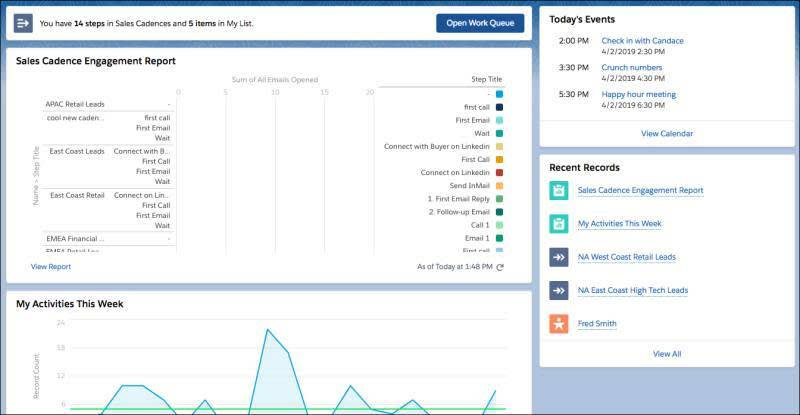
Linda comparte un consejo útil. Puede anclar la página de inicio a su espacio de trabajo; para ello, seleccione Ctrl (o Cmd), haga clic en Inicio en el menú de navegación y, luego, fije la ficha en su espacio de trabajo. También puede hacer clic en la flecha desplegable y seleccionar Anclar ficha para anclar fácilmente la ficha Inicio (o cualquier otro registro).

Navegación básica
Puede hacer clic en las diferentes fichas de la parte superior. Es fácil acceder a todos los detalles de los registros que suele ver. En la esquina de algunos registros puede observar algo más: un puntuaje que muestra la probabilidad de conversión de un prospecto.
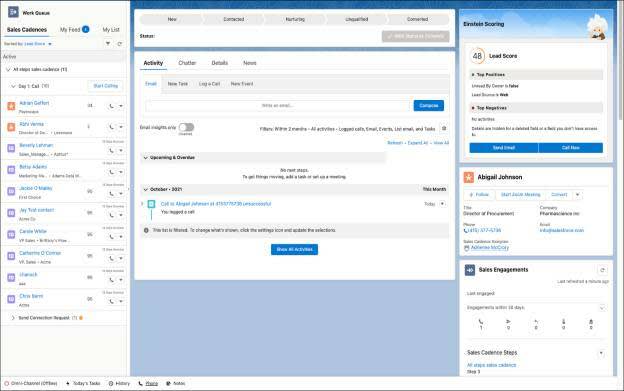
Esta debe ser la función Puntuaje de prospectos de la que hablaba Linda. Disponer de esta información sin dudas facilitará que priorice a los prospectos.
Del recorrido de José, recuerda que una función útil es cambiar entre diferentes vistas.
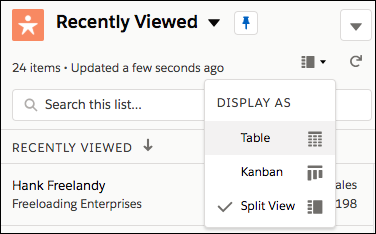
Puede utilizar las diferentes opciones de visualización para diferentes propósitos. Por ejemplo, ya sabe que la vista de tabla le permite tener un control total sobre diferentes vistas de lista para diferentes objetos. Por otro lado, la vista dividida le permite acceder a estas mismas vistas de lista sin dejar de ver los detalles del registro en el espacio de trabajo principal.
Además, algunos componentes, como la cola de trabajo, solo están disponibles en la vista dividida. Definitivamente, Sales Engagement tiene un diseño que maximiza la productividad en una única vista.
Si explora un poco más el menú de navegación, verá Cadencias de ventas como una opción disponible. Al parecer, puede acceder fácilmente a los detalles de las diferentes cadencias de ventas que creó José.

Las personas que tienen acceso de administrador pueden crear cadencias para su equipo, pero usted puede usar las cadencias para llevar a cabo sus comunicaciones diarias de modo de estar alineado con el resto del equipo.
Agregar registros a la cola de trabajo
Si selecciona la cola de trabajo en el menú de navegación, tal como lo describió José, verá tres fichas: Cadencias de ventas, Mis noticias en tiempo real y Mi lista. Sin embargo, las listas están vacías.
Piensa que debería poder agregar registros a las cadencias de ventas desde las páginas de detalles de registros. Entonces, abre el registro de uno de sus contactos. Efectivamente, existe la opción Add to Sales Cadence (Agregar a cadencia de ventas) en el registro.
Desea ver los contactos de una lista. Por este motivo, cambia a la vista de tabla para los contactos. Como pensaba, existen opciones para agregar registros, desde prospectos hasta clientes potenciales, contactos de oportunidad y cadencias de ventas (incluso Mi Lista) desde el menú desplegable de acciones.

Parece que esta es la mejor manera de agregar varios registros al mismo tiempo.
Es hora de ponerse manos a la obra y empezar a trabajar con los clientes potenciales del día.
Recursos
